
КАТЕГОРИИ:
Архитектура-(3434)Астрономия-(809)Биология-(7483)Биотехнологии-(1457)Военное дело-(14632)Высокие технологии-(1363)География-(913)Геология-(1438)Государство-(451)Демография-(1065)Дом-(47672)Журналистика и СМИ-(912)Изобретательство-(14524)Иностранные языки-(4268)Информатика-(17799)Искусство-(1338)История-(13644)Компьютеры-(11121)Косметика-(55)Кулинария-(373)Культура-(8427)Лингвистика-(374)Литература-(1642)Маркетинг-(23702)Математика-(16968)Машиностроение-(1700)Медицина-(12668)Менеджмент-(24684)Механика-(15423)Науковедение-(506)Образование-(11852)Охрана труда-(3308)Педагогика-(5571)Полиграфия-(1312)Политика-(7869)Право-(5454)Приборостроение-(1369)Программирование-(2801)Производство-(97182)Промышленность-(8706)Психология-(18388)Религия-(3217)Связь-(10668)Сельское хозяйство-(299)Социология-(6455)Спорт-(42831)Строительство-(4793)Торговля-(5050)Транспорт-(2929)Туризм-(1568)Физика-(3942)Философия-(17015)Финансы-(26596)Химия-(22929)Экология-(12095)Экономика-(9961)Электроника-(8441)Электротехника-(4623)Энергетика-(12629)Юриспруденция-(1492)Ядерная техника-(1748)
Особенности интерфейса
|
|
|
|
Запуск пакета выполняется обычными для ОС Windows средствами. Для этого в среде WINDOWS 2000/XP можно выполнить из главного меню: Пуск – Программы – Microsoft Office – Microsoft Office Word 2003
 Окно текстового процессора Word принимает вид, приведенный на рисунке 1.1. При этом окно программы содержит пустой документ с именем «Документ 1».
Окно текстового процессора Word принимает вид, приведенный на рисунке 1.1. При этом окно программы содержит пустой документ с именем «Документ 1».
|
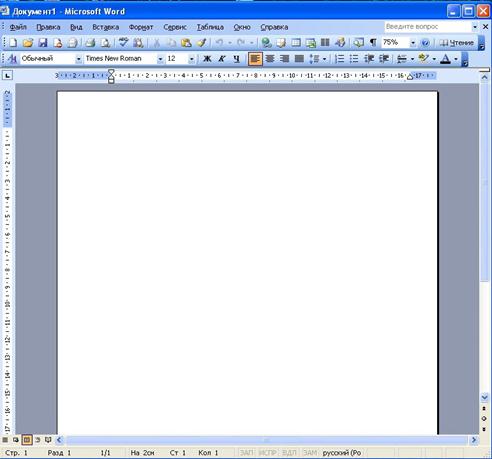
Рис.1.1 Окно текстового процессора
Структура окна содержит следующие основные элементы (рис.1.1):
1. Строка заголовка (кнопка системного меню Word и название программы)
2. Строка меню (содержит команды главного меню)
3. Панель инструментов (дублируют основные команды главного меню Word, что позволяет упорядочить команды так, чтобы их можно было легко найти и использовать)
4. Горизонтальная линейка (позволяет визуально назначать отступы абзацев, поя на странице, ширину колонок и столбцов таблиц, устанавливать позиции табуляции с помощью мыши)
5. Вертикальная линейка (позволяет регулировать верхние и нижние поля страницы, высоту строк в таблице)
6. Строка состояния
7. Полосы прокрутки (перемещение документа в его окне)
8. Рабочая область, содержащая окно документов
Окно текстового процессора MS Word является типичным окном приложения Microsoft Office (рис. 1.1).
В верхней части окна расположена Строка заголовка, которая содержит название приложения, имя документа, загруженного в это приложение, а также следующие стандартные кнопки:
r Кнопка системного (контрольного) меню  включает набор команд для действий с окном.
включает набор команд для действий с окном.
r Кнопка минимизации  сворачивает окно приложения на панель задач. Для восстановления на экране свернутого окна необходимо щелкнуть левой кнопкой мыши на его изображении на панели задач.
сворачивает окно приложения на панель задач. Для восстановления на экране свернутого окна необходимо щелкнуть левой кнопкой мыши на его изображении на панели задач.
|
|
|
r Кнопка максимизации  разворачивает окно на весь экран и превращается в кнопку восстановления прежних размеров
разворачивает окно на весь экран и превращается в кнопку восстановления прежних размеров
r Кнопка закрытия  завершает работу приложения.
завершает работу приложения.
Ниже строки заголовка находится линейка (строка) меню, содержащая названия категорий меню программы. Каждое меню, в свою очередь, включает подменю — набор некоторых команд.
Дадим краткую характеристику основным категориям линейки меню текстового процессора MS Word:
r Команды меню Файл предназначены для работы с активным документом MS Word: они позволяют создать новый документ, открыть существующий, сохранить текущий документ, установить параметры страницы, печати и др.
r Использование команд меню Правка помогает пользователю при редактировании документа: можно выделить необходимую часть документа и произвести с ним операции перемещения (вырезать, копировать, вставить и др.), поиска, замены, форматирования и др.
r С помощью команд меню Вид пользователь может изменить вид окна текстового процессора MS Word (добавление либо удаление панелей инструментов, полос прокрутки и др.), а также установить различные режимы просмотра документа, включая масштабирование документа и переход в определенные разделы документа (в данном случае сноски, колонтитулы, примечания и др.).
r Команды меню Вставка позволяют добавить в активный документ различные объекты (разрывы, номера страниц, дату и время, автотекст, символы, примечания, сноски, названия), рисунки, гиперссылки, оглавления и указатели.
r Производить форматирование документа (вносить изменения в оформление) можно с помощью команд меню Формат. Команды этой категории позволяют установить шрифт, абзац, список, границы и заливку, колонки, табуляцию, буквицу, направление текста, регистр, стиль, фон и многое другое.
r Меню Сервис предлагает дополнительные возможности при работе с документом: проверка правописания, выбор языка, возможности автозамены, установка защиты и др. Кроме того, в этой категории создаются конверты и наклейки, список рассылки (например, приглашения на конференцию), производится настройка многих параметров текстового процессора, включая меню и панели инструментов, а также имеется возможность войти в редактор VBA.
|
|
|
r Создать таблицу, произвести ее редактирование можно с помощью различных команд категории меню Таблица. Это команды для создания таблицы, удаления, объединения ячеек, выделения строк, управления шириной столбцов и высотой строк и др.
r Работу с одним или несколькими документами в MS Word организуют команды меню Окно.
|
|
|
|
|
Дата добавления: 2015-03-31; Просмотров: 551; Нарушение авторских прав?; Мы поможем в написании вашей работы!